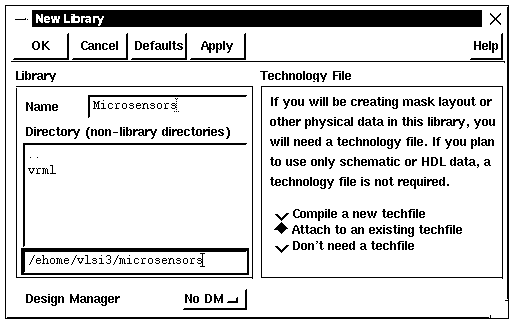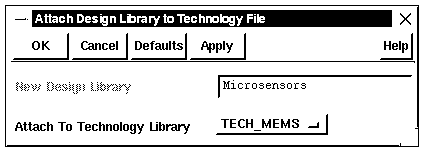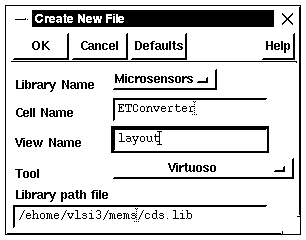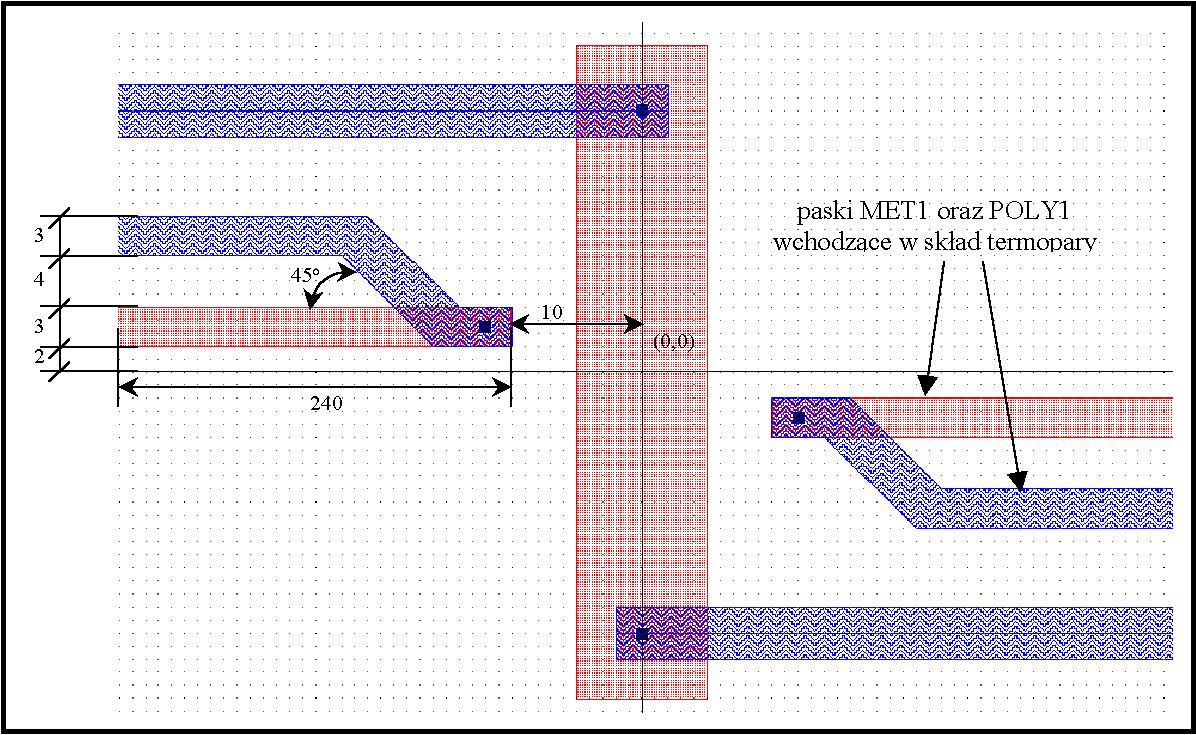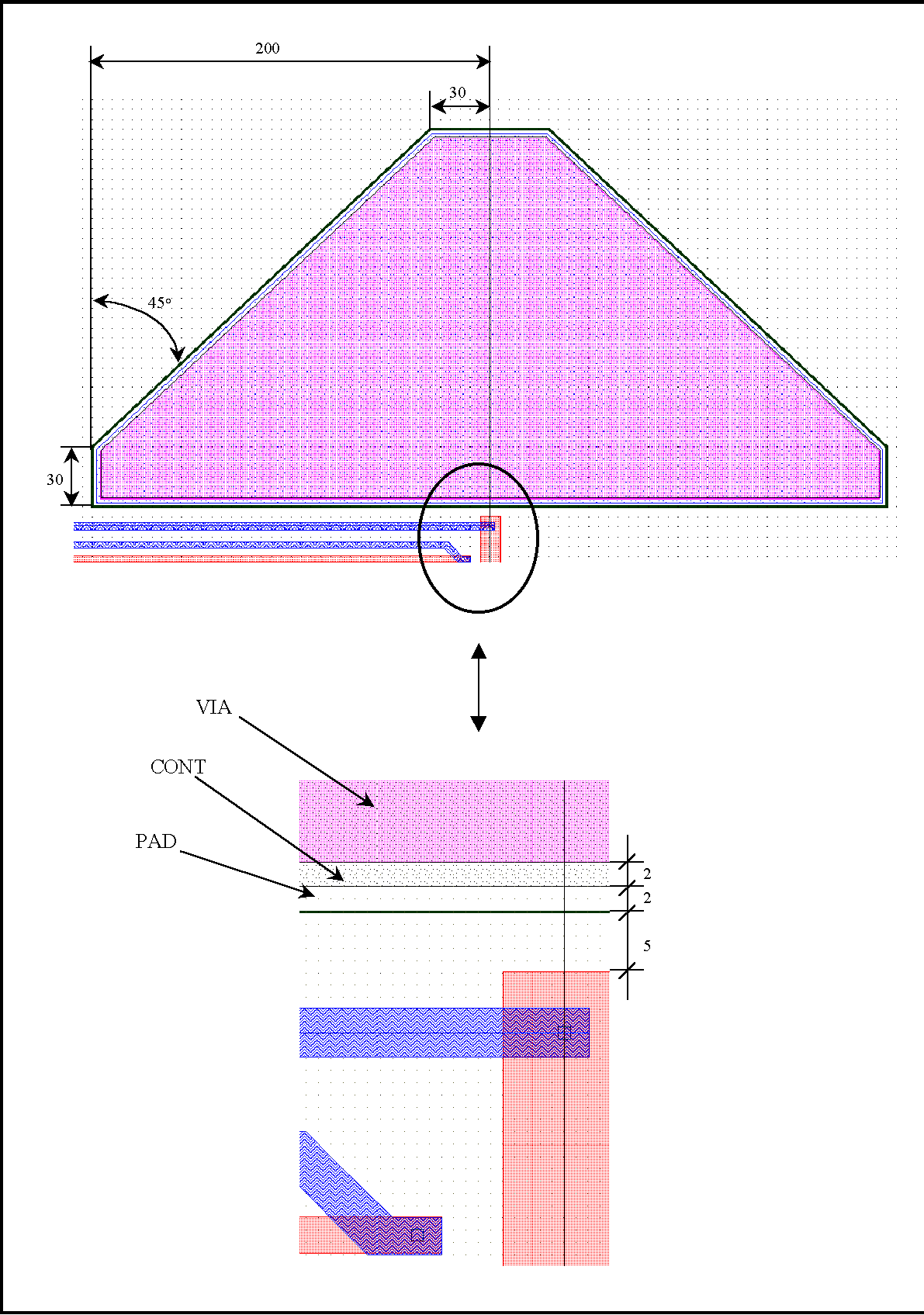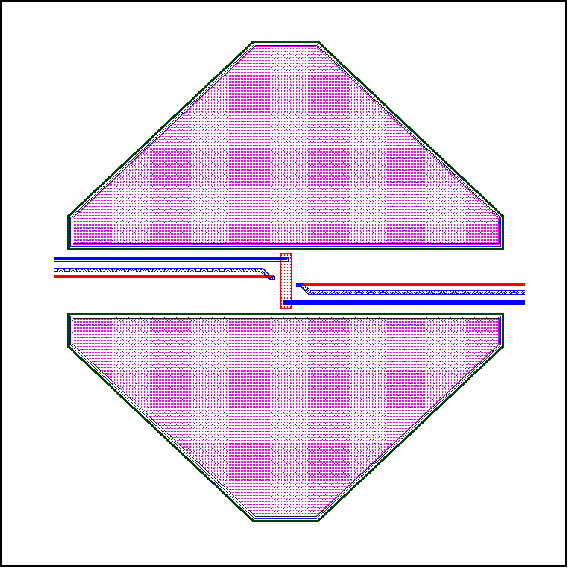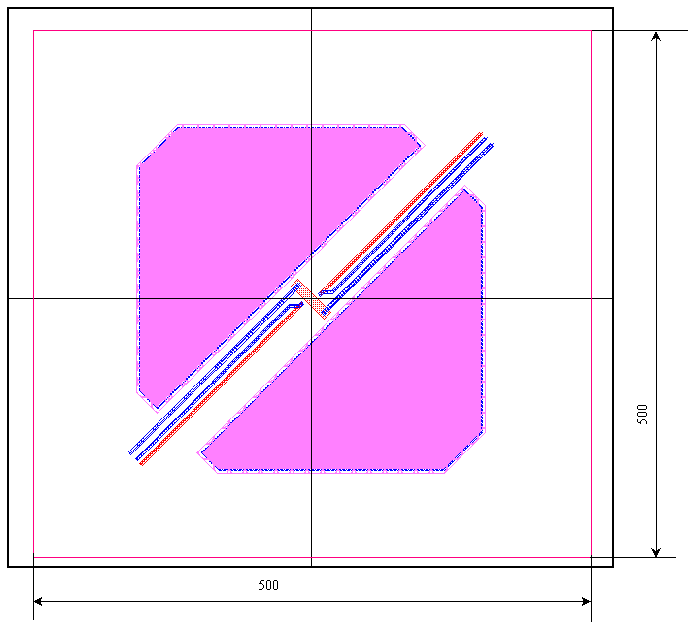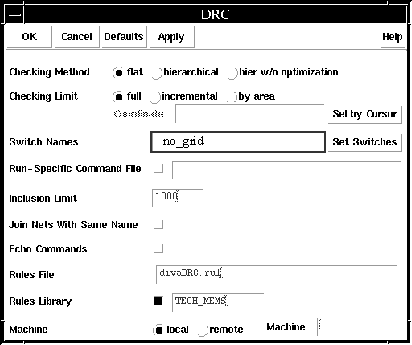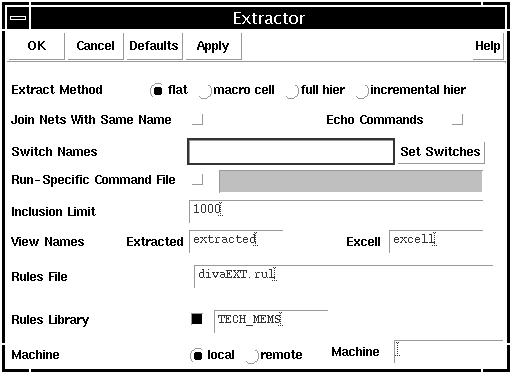Ćwiczenie nr 6. Projektowanie mikrostruktur krzemowych na mostach i wysięgnikach przy pomocy pakietu CADENCE
Wprowadzenie
W pakiecie CADENCE istnieje możliwość projektowania mikrostruktur krzemowych osadzonych na mostach, wysięgnikach bądź membranach. Jest to możliwe dzięki wytrawianiu pewnych – ściśle zdefiniowanych przez projektanta obszarów. Trawienie to ma mi
ejsce podczas kroków technologicznych dodawanych do standardowego cyklu technologicznego zwanych postprocesem. Dzięki tym dodatkowym fazom w procesie nanoszenia masek w fabryce możliwe jest wytwarzanie mostów, wysięgników oraz membran.
Zastosowaniem takich mikrostruktur mogą być różnego rodzaju sensory bądź urządzenia wykonawcze (ang. actuators). Częstą aplikacją tych struktur są czujniki sygnałów termicznych. Składają się one zwykle z elementu grzejnego umieszczonego w centralnej części mostu (bądź na końcu wysięgnika) oraz z zestawu termopar konwertujących różnicę temperatur między elementem grzejnym a podłożem na napięcie zgodnie z równaniem Seebeck’a.

przy czym:
N - ilość termopar
a
1, a 2 - współczynniki Seebeck'a odpowiednio polikrzemu i aluminium
D
T - różnica temperatur między złączami "gorącymi" a "zimnymi"
Zasada działania tego rodzaju czujników polega na przetworzeniu sygnału termicznego na sygnał elektryczny za pośrednictwem termopar umieszczonych na ramionach mostu. Pojedynczą termoparę stanowią połączone paski z polikrzemu oraz aluminium. W miejscu złącz "gorących" połączone są one kontaktem. Cała termopara jest zbudowana ze standardowych materiałów używanych w mikroelektronice i nie wymaga żadnych dodatkowych kroków technologicznych w cyklu produkcji układu.
Cele ćwiczenia:
Opanowanie podstaw projektowania topografii układów mikroczujników przy pomocy programu Virtuoso Layout Editor
Zaprojektowanie mikrostruktury przetwornika elektrotermicznego na pojedyńczym moście
Laboratorium nr 1. Uruchamianie środowiska Design Framework II oraz tworzenie nowej biblioteki
Otworzyć nowe okno linii poleceń (Console, Terminal)
Przejść do katalogu microsensors przez wpowadzenie polecenia
cd ~/ microsensors
Uruchomić środowisko Design Framework II przez wprowadzenie polecenia
startmems &
Utworzyć nową bibliotekę o nazwie Microsensors
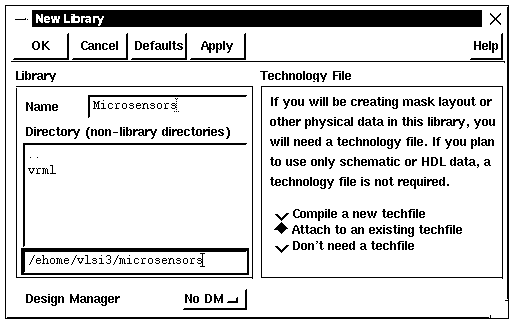
rys. 1
Z menu okna głównego icfb (zwanego także CIW – Command Interpreter Window) wybrać polecenie File -> New -> Library... Pojawi się wtedy okno dialogowe jak na rys. 1
Wpisać nazwę nowej biblioteki: Microsensors w polu nazwy i kliknąć OK. Pojawi się wtedy nowe okno dialogowe, pokazane na rys. 2
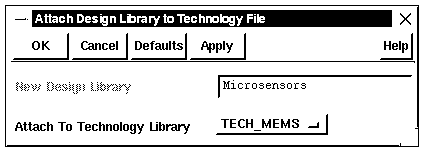
rys. 2
Wybrać technologię TECH_MEMS i kliknąć OK aby zakończyć tworzenie biblioteki
Laboratorium nr 2. Projektowanie topografii (layout’u) mikroczujnika w technologii MEMS
Uruchomić program Library Manager przez wybranie z menu polecenia Tools -> Library Manager. Pojawi się wtedy okno dialogowe o tej samej nazwie
Utworzyć nową celkę o nazwie ETConverter z widokiem layout
Zaznaczyć bibliotekę Microsensors
Z menu okna Library Manager wybrać polecenie File -> New -> Cell View
Wypełnić okno dialogowe tak jak to zaprezentowano na rys. 3 i kliknąć OK. Otworzy się wtedy okno programu Virtuoso w trybie edycji widoku layout celki ETConverter
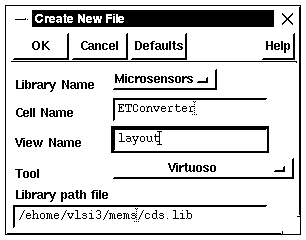
rys. 3
Projekt mikrostruktury zacząć należy od narysowania rezystora grzejnego oraz doprowadzeń.
- Edycja rezystora grzejnego
- Z okna LSW należy wybrać warstwę
POLY1 dg (drawing).
- Z menu głównego wybrać polecenie
Create -> Rectangle (można tego dokonać również wybierając odpowiednią ikonę z paska narzędziowego).
- Narysować prostokąt o odpowiednich wymiarach tak jak pokazano na rys. 4.
- Edycja doprowadzeń metalicznych
- Z okna LSW należy wybrać warstwę MET1 dg (drawing).
- Z menu głównego należy wybrać polecenie
Create -> Path
- Narysować dwie ścieżki jak to jest przedstawione na rysunku 4. (W celu zmiany szerokości ścieżki należy zaznaczyć ją, następnie kliknąć ikonę
properties znajdującą się po lewej stronie edytora schematów i ustawić żądaną szerokość w polu width).
- Nanoszenie kontaktów
- Z okna LSW należy wybrać warstwę
CONT dg (drawing).
- Z menu głównego wybrać polecenie
Create -> Rectangle
- Narysować kontakty
Uwaga.
Wymiary geometryczne kontaktów są określone dokładnie w pliku technologicznym. W omawianym pr
zypadku wymiary te to 1m m x 1m m. Wszelkie odstępstwa od tej reguły zostaną potraktowane jako błąd w trakcie późniejszych testów.

rys. 4
Drugim etapem projektu jest edycja termopary. W skład pojedynczej termopary wchodzą dwa paski z różnych materiałów. Pierwszym z nich jest polikrzem, drugim metal. Struktury te są połączone ze sobą kontaktami. Złącze leżące przy rezystorze grzejnym zwane jest “ złączem gorącym”, złącze leżące z drugiej strony (najczęściej poza mostem) jest zwane “złączem zimnym”.
- Projektowanie termopary należy zacząć od narysowania ścieżki z materiału
POLY1 dg analogicznie jak to miało miejsce w podpunkcie 3.b, zgodnie z wymiarami przedstawionymi na rys. 5.
Edycja paska metalowego – drugiej części termopary.
- Z menu głównego wybierz Create -> Path (przed rozpoczęciem rysowania ścieżki wcisnąć F3 i ustawić Snap Mode na diagonal – pozwoli to na rysowanie ścieżki pod kątem 45 stopni)
- Z LSW wybrać analogicznie jak w poprzednim punktach warstwę MET1 dg
- Narysować kształt tak jak to pokazano na rys. 5.
- Edycja kontaktów.
- Z LSW wybrać warstwę
CONT dg
- Kontakty położyć w miejscach złącza gorącego i zimnego, tak jak na rys. 5.
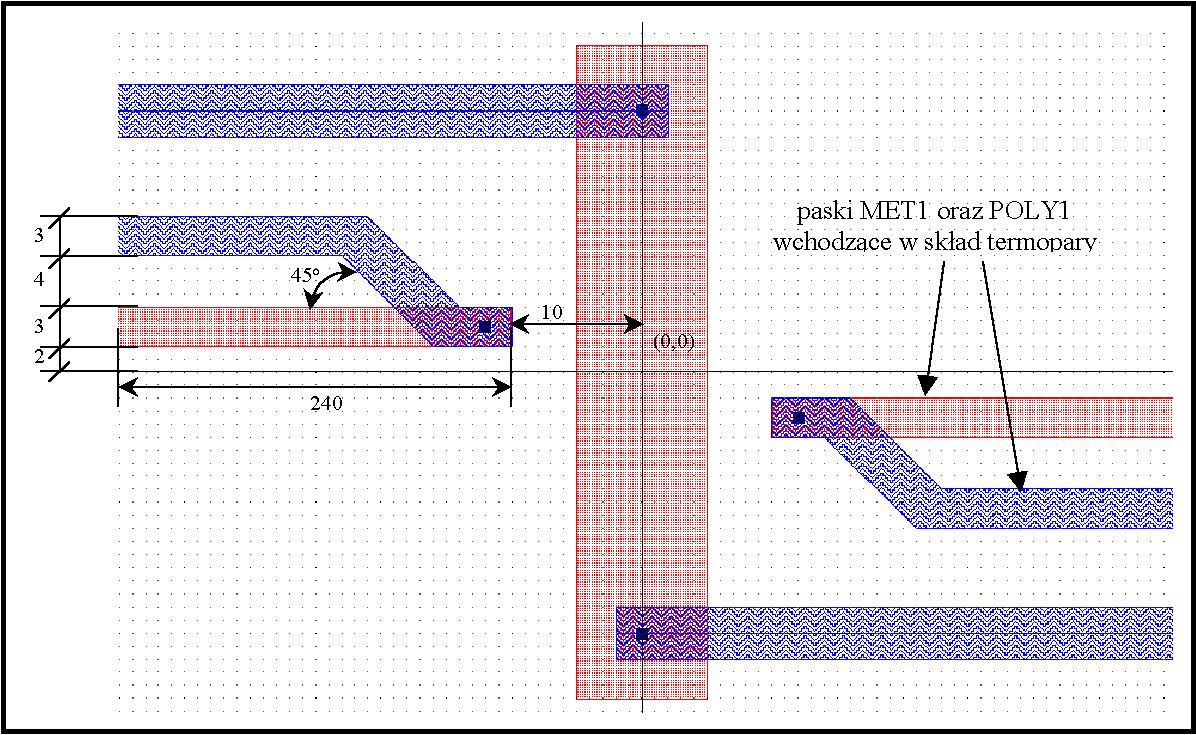
rys. 5
Edycja masek definiujących wytrawiane obszary oraz pole mostu. Obszar do wytrawienia definiuje sie poprzez nałożenie w odpowiedniej kolejności trzech masek. Są to VIA dg, CONT dg oraz PAD dg. (Kolejność oraz ilość masek narzucona przez technologie w celu określenia obszarów trawienia) Zgodnie z regułami geometrycznymi charakterystycznymi dla tej technologii odległości między poszczególnymi warstwami nie mogą być mniejsze niż 2m m co zostało zobrazowane na rys. 6.
Edycja warstwy VIA dg zgodnie z wymiarami przedstawionymi na rys. 6.
Edycja warstwy CONT dg
Edycja warstwy PAD dg
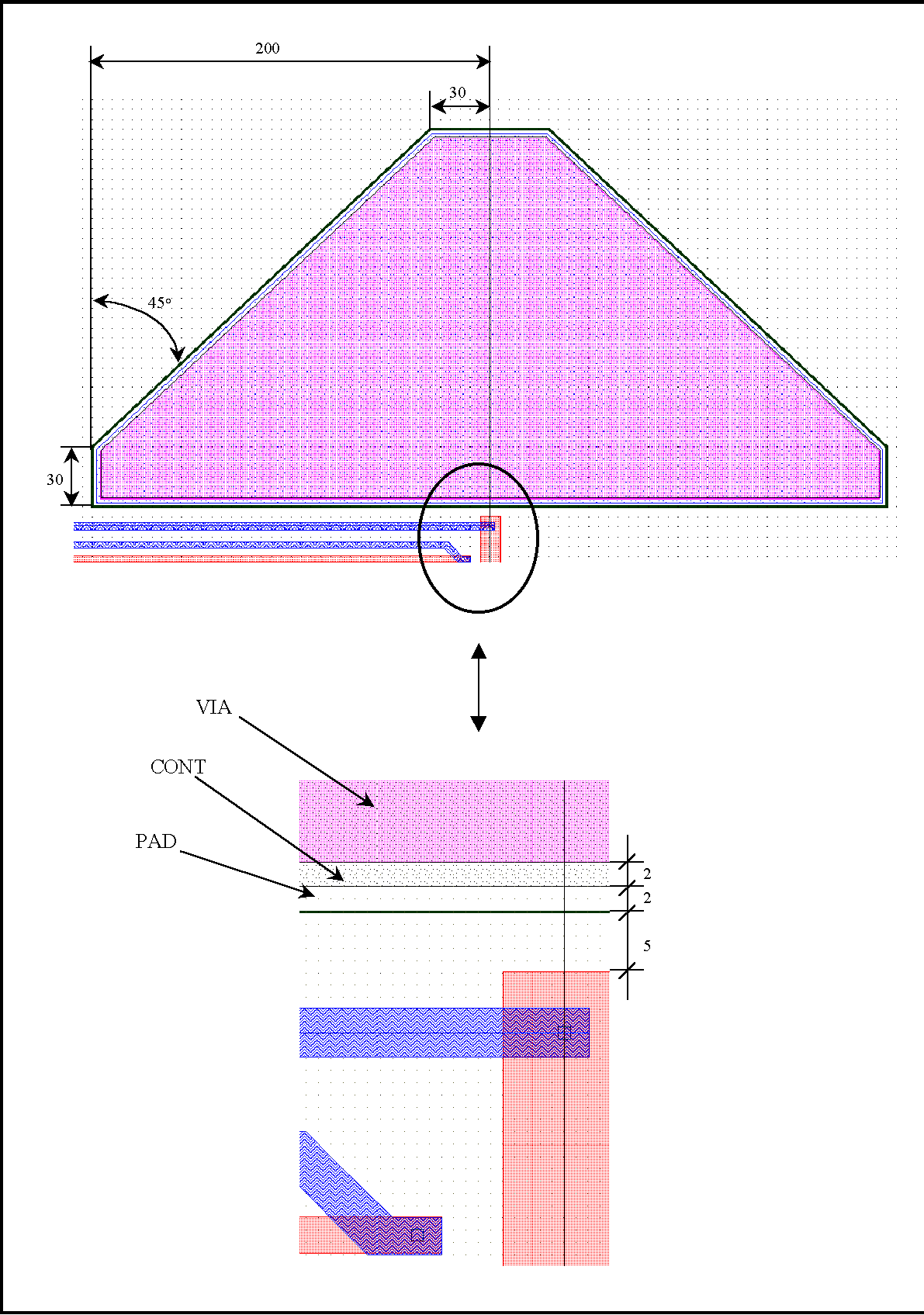
rys. 6
Końcowy widok mikrostruktury (rys. 7) zapisać jako pod nazwą layout.param.
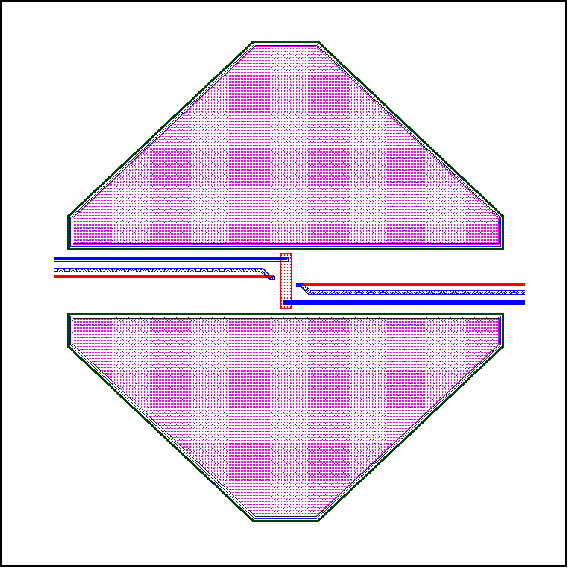
rys. 7
Technologia w której mikrostruktura ta ma zostac wykonana nie jest technologia izotropową. Oznacza to, że prędkość trawienia krzemu podłożowego zależy od kierunku. W celu eliminacji efektów nierównomiernego wytrawiania zdefiniowanych obszarów należy dokonać obrotu zaprojektowanej mikrostruktury o kąt 45° . Dokonać tego należy w następujący sposób:
- Z głównego menu wybrać opcję
Edit -> Other -> Sellect all. W ten sposób wszystkie wyedytowane maski zostają zaznaczone
Przeprowadzić operacje obracania zaznaczonej mikrostruktury poprzez wybranie opcji Edit -> Other -> Rotate, a nastepnie kliknięcie w centralną część mostu i obrót o ustalony kąt
Całość otoczyć warstwą MICBULK dg wcześniej wybieracjąc opcję Create -> Rectangle
Zapisać końcowy widok mikrostruktury przetwornika elektro-termicznego (rys. 8) pod domyślną nazwą layout.
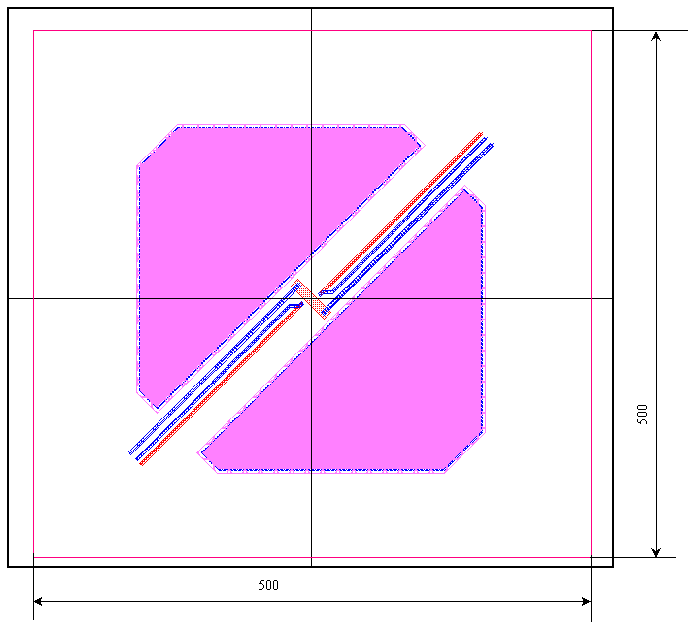
rys. 8
Laboratorium nr 3. Testy i ekstrakcja parametrów zaprojektowanej struktury
Jednym z testów jest test dotyczy zachowania w projekcie reguł topologicznych narzucanych przez technologię. Reguły te są zwykle zdefiniowane w pliku technologicznym i są one inne dla każdej technologii. W celu zweryfikowania zgodności projektu z regułami rządzącymi technologią przeprowadzić należy test DRC.
- Z menu głównego
Verify należy wybrać opcję DRC (Design Rules Checking). Pojawi się okno dialogowe takie jak na rys. 9.
Ustawić opcję Set Switches na no_grid.
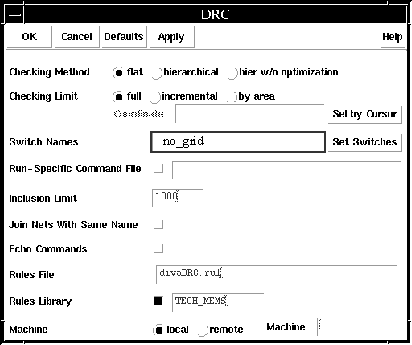
rys. 9
Kliknąć OK.
Dokonanie ekstrakcji parametrów z projektu
- Z menu głównego
Verify należy wybrać opcję Extract w celu dokonania ekstrakcji parametrów. Pojawi się okno dialogowe takie jak na rys. 10.
- Kliknąć OK. W ten sposób dokonana zastan
ie ekstrakcja parametrów. Zostanie wygenerowany plik o rozszerzeniu extracted.
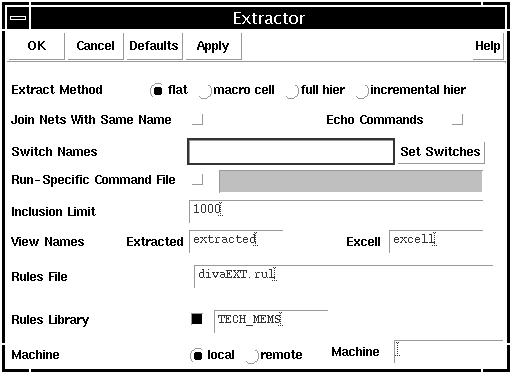
rys. 10
Dodatek
Poniżej zamieszczone zostały podstawowe informacje na temat geometrycznych reguł projektowania mikrostruktur
.
Tabela 1 zawiera wykaz użytych warstw, ich funkcje, minimalne dopuszczalne szerokości ścieżek oraz minimalne dopuszczalne odstępy między dwoma obiektami na danej warstwie
|
warstwa |
funkcja |
min. szer.
[mm] |
min. odstęp
[mm] |
|
NTUB |
studnia n-well na podłożu typu p |
5.0 |
7.0 |
|
PPLUS |
implantacja jonami boru (p+) |
1.6 |
1.6 |
|
DIFF |
dyfuzja arsenu (n) |
2.0 |
1.8 |
|
POLY1 |
I warstwa polikrzemu |
0.8 |
1.0 |
|
CONT |
kontakt z I warstwą metalizacji |
1.0 |
1.2 |
|
VIA |
via między I i II warstwą metalizacji |
1.2 |
1.6 |
|
MET1 |
I warstwa metalizacji |
1.4 |
1.0 |
|
MET2 |
II warstwa metalizacji |
1.6 |
1.2 |
tab. 1
Tabela 2 pokazuje zależności między niektórymi parami warstw, takie jak minimalny odstęp między obiektami na tych warstwach oraz minimalny margines, z jakim obiekt na jednej warstwie musi otaczać obiekt na drugiej warstwie
|
warstwa zewnętrzna |
warstwa wewnętrzna |
min. odstęp [ mm] |
min. otaczanie [mm] |
|
NTUB |
PPLUS |
|
2.2 |
|
NTUB |
DIFF |
|
3.0 |
|
PPLUS |
DIFF |
0.8 |
0.8 |
|
PPLUS |
CONT |
0.8 |
0.8 |
|
DIFF |
CONT |
0.8 |
0.5 |
|
POLY1 |
CONT |
0.8 |
0.4 |
|
POLY1 |
VIA |
1.0 |
1.0 |
|
POLY1 |
DIFF |
0.4 |
|
|
VIA |
CONT |
1.2 |
|
|
MET1 |
CONT |
|
0.2 |
|
MET1 |
VIA |
|
0.2 |
|
MET2 |
VIA |
|
0.3 |
tab. 2
Tabela 3 zawiera informacje dotyczące kontaktów, które należy umieścić między poszczególnymi warstwami.
|
kontakt |
funkcja |
warstwa 1 |
warstwa 2 |
warstwa 3 |
|
ND_C |
kontakt między obszarem typu n i metalem 1 |
DIFF |
MET1 |
|
|
PD_C |
kontakt między obszarem typu p i metalem 1 |
DIFF |
PPLUS |
MET1 |
|
P1_C |
kontakt między polikrzemem 1 i metalem1 |
POLY1 |
MET1 |
|
|
P2_C |
kontakt między polikrzemem 2 i metalem 1 |
POLY2 |
MET1 |
|
|
VIA_C |
via między metalem 1 i metalem 2 |
MET1 |
MET2 |
|
tab. 3
![]()